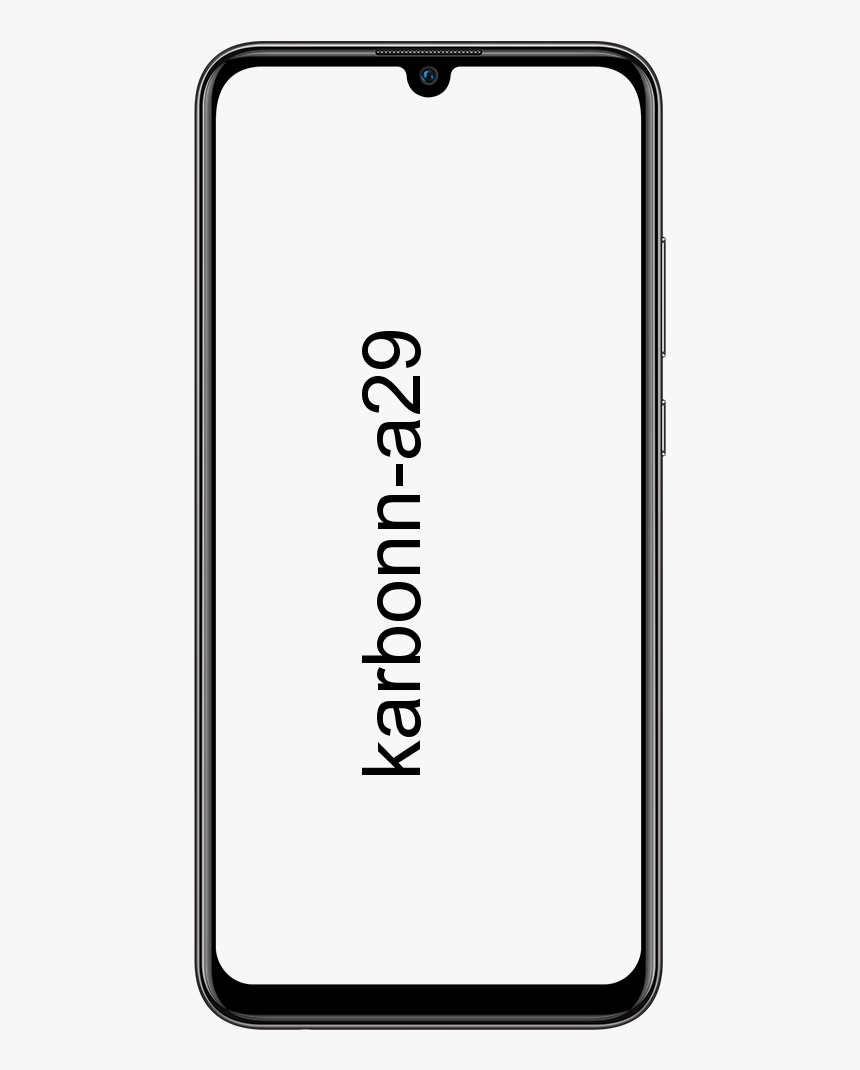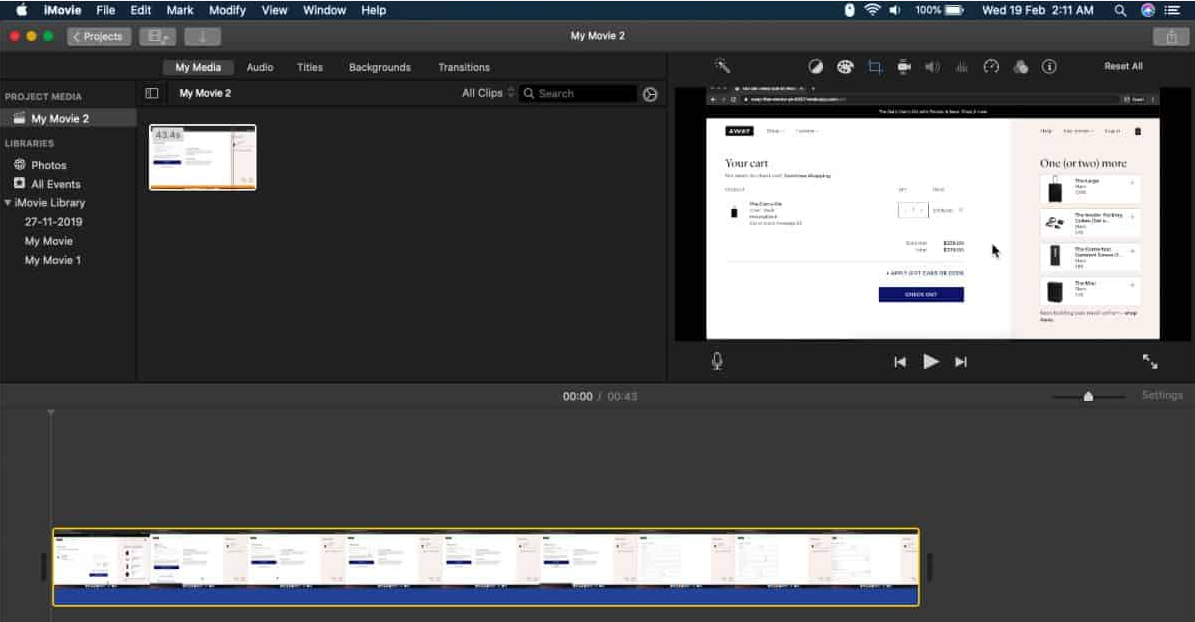Cos'è lo strumento diagnostico directx e come usarlo
DirectX è fondamentalmente una raccolta di API utilizzate in finestre per programmi multimediali e video ed è particolarmente importante per i giocatori. Lo strumento di diagnostica DirectX mostra una grande quantità di informazioni su DirectX e consente inoltre di eseguire i test diagnostici di base sul sistema DirectX. Se desideri verificare quale versione di DirectX stai utilizzando, o anche visualizzare un file pieno di informazioni diagnostiche per la risoluzione dei problemi, vediamo come farlo. In questo articolo, parleremo di Cos'è lo strumento diagnostico DirectX e di come usarlo. Cominciamo!
Che cos'è in realtà lo strumento di diagnostica DirectX
Prima di presentarti cos'è lo strumento di diagnostica DirectX, dovresti prima conoscere alcune informazioni su DirectX. DirectX è una raccolta di interfacce di programmazione di applicazioni (API) utilizzate in Windows per applicazioni multimediali, ad esempio giochi 3D e video HD. DirectX è davvero molto importante se vuoi giocare ad alcuni giochi avanzati sul tuo computer.
Bene, qual è lo strumento di diagnostica DirectX? DirectX Diagnostic Tool, noto anche come DxDiag, è uno strumento di diagnostica utilizzato per testare la funzionalità DirectX. Inoltre, risolvi i problemi relativi ad audio, display, video e tutte le altre applicazioni multimediali.
In caso di problemi durante l'utilizzo di lettori audio e video o magari durante l'esecuzione di applicazioni 3D sul PC Windows 10. Quindi puoi eseguire lo strumento di diagnostica DirectX Windows 10.
La prima versione dello strumento di diagnostica DirectX è inclusa in Windows 95. Al giorno d'oggi la versione recente dello strumento in Windows 10 è DirectX 12.
DirectX Diagnostic Tool consente di eseguire test diagnostici di base sul sistema DirectX. Se non sai come eseguire lo strumento di diagnostica DirectX in Windows 10. Quindi puoi seguire i passaggi seguenti per eseguire lo strumento ed eseguire un test DirectX in Windows 10.
Come eseguire lo strumento di diagnostica DirectX in Windows 10
Per avviarlo, tocca il menu Start e digita dxdiag. Premere Invio per aprire lo strumento di diagnostica DirectX.

browser nvidia shield tv
La prima volta che esegui lo strumento, ti verrà chiesto se desideri verificare se i tuoi driver video sono stati firmati da Microsoft. Vai avanti e quindi fai clic su Sì. Lo strumento non cambierà i driver che stai utilizzando. Ti farà solo sapere se sono un segno o meno. In generale, l'utilizzo di driver firmati offre un ambiente più stabile e affidabile.

Dopo aver controllato i driver, lo strumento di diagnostica DirectX si apre nella scheda Sistema. Questa scheda elenca le informazioni generali sul tuo sistema e, soprattutto, la versione di DirectX attualmente installata.

Vedrai anche una o più schede Display, che dipendono dal numero di display che hai collegato al tuo computer. La scheda Display mostra informazioni specifiche sulla scheda grafica e sul monitor. Mostra anche le informazioni sui driver grafici e sulle funzionalità di DirectX attivate.

Tieni presente che se stai ancora utilizzando Windows XP (o semplicemente non hai dato un'occhiata allo strumento di diagnostica da allora). La scheda Visualizza nelle versioni precedenti consente anche di attivare o disattivare funzionalità DirectX specifiche. Come DirectDraw, Direct3D Acceleration e AGP Texture Acceleration. Ti consente inoltre di eseguire test anche su alcune di queste funzionalità. Le versioni più recenti dello strumento hanno rimosso la possibilità di disattivare le funzionalità. Lasciando questa funzionalità ai produttori di adattatori grafici per progettare nel proprio software del driver. Anche le versioni più recenti dello strumento ora eseguono automaticamente i test e ti mostrano solo nella casella Note se troviamo problemi o meno.
Ulteriore
La scheda Audio dello strumento di diagnostica mostra fondamentalmente le informazioni sull'hardware audio, i driver e anche i dispositivi di output in uso nel sistema.
La scheda Input mostra le informazioni di base sui dispositivi di input (come il mouse e la tastiera) utilizzati nel sistema. Insieme ai dispositivi correlati (come il controller USB a cui sono collegati i dispositivi).

Forse la parte più vantaggiosa dello strumento di diagnostica DirectX è la possibilità di salvare tutte le informazioni. Possiamo vederlo su queste schede in un file di testo che puoi quindi condividere con altri. Se stai lavorando con il personale di supporto di Microsoft o sviluppatori di applicazioni (o anche sfogliando forum di assistenza su Internet) Quindi potrebbero chiedere le tue informazioni DirectX. Caricare quel file di testo (o semplicemente incollarne il contenuto) è molto più semplice che cercare di trasmettere tutte le informazioni su ogni scheda. Basta toccare il pulsante Salva tutte le informazioni per creare il file di testo e salvarlo dove preferisci.

E questo è tutto. Lo strumento di diagnostica DirectX offre un modo immediato per assicurarsi che DirectX sia installato correttamente. E in esecuzione e per visualizzare le informazioni su dispositivi e driver sul sistema che sono anche correlati a contenuti multimediali e video. Lo strumento offre anche un modo semplice per salvare e condividere tali informazioni con altri.
Conclusione
Va bene, era tutto gente! Spero che questo articolo vi piaccia e che anche voi lo troviate utile. Dacci il tuo feedback in merito. Anche se avete ulteriori domande e problemi relativi a questo articolo. Quindi faccelo sapere nella sezione commenti qui sotto. Vi risponderemo al più presto.
Vi auguro una buona giornata!
Vedi anche: Come riparare il disco rigido non viene visualizzato in Windows